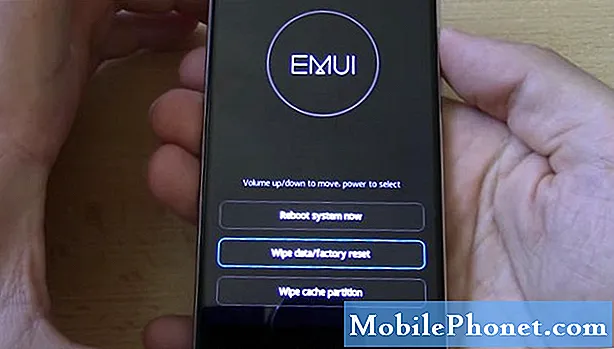เนื้อหา
- ปัญหาที่ 1: Galaxy S6 wifi หยุดทำงานหลังจากทำการเปลี่ยนแปลงในการจัดการอุปกรณ์
- ปัญหาที่ 2: Galaxy S6 ที่มี Straight Talk SIM ไม่สามารถรับสายและข้อความได้
- ปัญหาที่ 3: Galaxy S6 ไม่สามารถส่งอีเมลเมื่อใช้ wifi
- ปัญหาที่ 4: ข้อมูลมือถือ Galaxy S6 หยุดทำงานกะทันหัน
ดีทุกคน. โพสต์การแก้ไขปัญหานี้กล่าวถึงปัญหาที่เกี่ยวข้องกับการเชื่อมต่อใน # GalaxyS6 ตามปกติกรณีที่กล่าวถึงนี้นำมาจากรายงานที่สมาชิกบางคนในชุมชน Android ของเราส่งมา เราหวังว่าคุณจะพบว่าเนื้อหานี้มีประโยชน์
หากคุณกำลังมองหาวิธีแก้ไขปัญหา #Android ของคุณเองคุณสามารถติดต่อเราได้โดยใช้ลิงก์ที่ให้ไว้ที่ด้านล่างของหน้านี้
เมื่ออธิบายปัญหาของคุณโปรดระบุรายละเอียดให้มากที่สุดเพื่อให้เราสามารถระบุวิธีแก้ปัญหาที่เกี่ยวข้องได้อย่างง่ายดาย หากทำได้โปรดระบุข้อความแสดงข้อผิดพลาดที่คุณได้รับเพื่อให้เราทราบว่าจะเริ่มต้นที่จุดใด หากคุณได้ลองทำตามขั้นตอนการแก้ปัญหาบางอย่างแล้วก่อนที่จะส่งอีเมลถึงเราอย่าลืมพูดถึงขั้นตอนเหล่านี้เพื่อที่เราจะได้ข้ามไปในคำตอบ
ด้านล่างนี้เป็นหัวข้อเฉพาะที่เรานำเสนอให้คุณในวันนี้:
ปัญหาที่ 1: Galaxy S6 wifi หยุดทำงานหลังจากทำการเปลี่ยนแปลงในการจัดการอุปกรณ์
สามีของฉันมี Samsung S6 เมื่อวานนี้เขายุ่งอยู่กับตัวเลือกการบำรุงรักษาอุปกรณ์ในการตั้งค่าและตอนนี้ WIFI ของเขาก็ไม่เปิด ไอคอนเป็นสีดำและเปลี่ยนเป็นสีน้ำเงินอ่อนเมื่อแตะและคุณสามารถสลับสวิตช์ WIFI ไปที่เปิด (แต่ไม่ปิด) ในการตั้งค่า มันบอกว่าเปิด แต่ไม่มีความคืบหน้าเลย คุณไม่สามารถเปิดเมนูย่อยของ WIFI เพื่อดูเครือข่ายใด ๆ ได้เช่นกัน ฉันได้ลองรีบูตอุปกรณ์ของเขาหลายครั้งรีบูตเข้าสู่เซฟโหมด (ปัญหายังคงอยู่ในเซฟโหมด) และล้างพาร์ติชันแคช สิ่งเหล่านี้ไม่สามารถแก้ไขปัญหาได้ ไม่เช่นนั้นโทรศัพท์จะทำงานได้ดี คุณสมบัติอื่น ๆ เช่น .. บลูทู ธ วันที่มือถือ ฯลฯ ทำงานได้ตามปกติ ดูเหมือนว่าเขาเปลี่ยนการตั้งค่าขณะอยู่ในพื้นที่การบำรุงรักษาอุปกรณ์ แต่ฉันคิดไม่ออกว่าอะไรและเขาจำไม่ได้ว่าเขาเปลี่ยนอะไร ฉันกำลังสูญเสีย กรุณาช่วย. - คริสตัลโพรโว
สารละลาย: สวัสดีคริสตัล หากคุณมั่นใจว่ามีการเปลี่ยนแปลงในส่วนการจัดการอุปกรณ์เท่านั้นมีโอกาสที่เขาอาจเลือกหนึ่งในสองโหมดประหยัดพลังงานภายใต้ การตั้งค่า> การบำรุงรักษาอุปกรณ์> แบตเตอรี่ ตัวเลือกทั้งสองนี้คือ MID และ MAX ซึ่งก่อนหน้านี้รู้จักกันในชื่อโหมดประหยัดพลังงานและโหมด Ultra Power SAving ตามลำดับโหมดใด ๆ เหล่านี้มีเป้าหมายเพื่อลดการใช้พลังงานแบตเตอรี่ของอุปกรณ์โดยปรับเปลี่ยนฟังก์ชันที่ต้องใช้พลังงานเช่นความสว่างของหน้าจอความละเอียดของหน้าจอความเร็วของ CPU การใช้งานเครือข่าย เมื่อเลือกแล้วการใช้งานเครือข่ายจะถูกตัดลงอย่างมากโดยการปิดใช้งานทั้ง wifi และข้อมูลมือถือแม้ว่าผู้ใช้จะสามารถเปิดใช้งานได้ในภายหลัง หากต้องการดูว่าเป็นกรณีนี้หรือไม่ให้ลองคืนโทรศัพท์เข้าสู่โหมดการใช้พลังงานตามปกติโดยทำตามขั้นตอนต่อไปนี้:
- เปิด การตั้งค่า แอป
- แตะ การบำรุงรักษาอุปกรณ์.
- แตะ แบตเตอรี่.
- แตะ ปิด.
หากการทำตามขั้นตอนข้างต้นไม่สามารถแก้ไขปัญหาได้ให้ทำการรีเซ็ตเป็นค่าเริ่มต้นจากโรงงานโดยทำตามขั้นตอนเหล่านี้:
- สร้างข้อมูลสำรองของไฟล์สำคัญของคุณ
- ปิด Samsung Galaxy S6 Edge ของคุณ
- กดปุ่มเพิ่มระดับเสียง, บ้านและปุ่มเปิด / ปิดพร้อมกัน
- เมื่ออุปกรณ์เปิดและแสดง "เปิดโลโก้" ให้ปล่อยปุ่มทั้งหมดและไอคอน Android จะปรากฏบนหน้าจอ
- รอจนกระทั่งหน้าจอการกู้คืน Android ปรากฏขึ้นหลังจากผ่านไปประมาณ 30 วินาที
- ใช้ปุ่มลดระดับเสียงไฮไลต์ตัวเลือก "ลบข้อมูล / รีเซ็ตเป็นค่าเริ่มต้นจากโรงงาน" แล้วกดปุ่มเปิด / ปิดเพื่อเลือก
- กดปุ่ม Vol Down อีกครั้งจนกระทั่งถึงตัวเลือก ใช่ - ลบข้อมูลผู้ใช้ทั้งหมด จะถูกไฮไลต์จากนั้นกดปุ่มเปิด / ปิดเพื่อเลือก
- หลังจากรีเซ็ตเสร็จแล้วให้ไฮไลต์ "รีบูตระบบทันที" แล้วกดปุ่มเปิด / ปิดเพื่อรีสตาร์ทโทรศัพท์
ปัญหาที่ 2: Galaxy S6 ที่มี Straight Talk SIM ไม่สามารถรับสายและข้อความได้
สามีของฉันและฉันทั้งคู่มีโทรศัพท์ Samsung S6 (ซึ่งเป็น AT&T) เปลี่ยนเป็น Straight Talk ทำงานอย่างสมบูรณ์แบบมาสองปีแล้ว เมื่อวานนี้ทั้งคู่แสดงคำว่า "ไม่ให้บริการ" ในเวลาเดียวกัน ปล่อยให้มันนั่งเริ่มโทรศัพท์ทั้งสองเครื่องอีกครั้ง ไม่มีการเปลี่ยนแปลง. เรียกว่า Straight Talk เป็นการรีเฟรชโทรศัพท์ทั้งสองเครื่อง ไม่มีการเปลี่ยนแปลง. รับสายหรือข้อความไม่ได้ ปิด wifi ไม่มีการเปลี่ยนแปลง ไม่ได้เปิดโหมดเครื่องบิน สามารถโทรได้บนโทรศัพท์ทั้งสองเครื่อง ในขณะที่โทรข้อความและข้อความเก่า ๆ เข้ามามีข้อเสนอแนะหรือไม่?
ดูเหมือนว่าข้อมูลทั้งหมดที่ใส่ไว้สำหรับ Straight Talk จะถูกต้องในการตั้งค่า ขอบคุณสำหรับความช่วยเหลือของคุณ. - Scharr
สารละลาย: สวัสดี Scharr หากโทรศัพท์ทั้งสองเครื่องทำงานได้ตามปกติก่อนที่ปัญหาจะเกิดขึ้นเป็นสีน้ำเงินมีสาเหตุที่เป็นไปได้สองประการ:
- มีการเปลี่ยนแปลงในทั้งสองบัญชีหรือ
- มีปัญหาเครือข่ายที่กำลังเกิดขึ้นในพื้นที่ของคุณ
ไม่น่าเป็นไปได้มากที่ปัญหานี้เกิดจากปัญหาของอุปกรณ์เนื่องจากอุปกรณ์ทั้งสองมีปัญหาเดียวกันเกือบจะในเวลาเดียวกัน อาจมีปัญหาในการจัดเตรียมในทั้งสองบัญชีดังนั้นคุณต้องพูดคุยกับผู้ให้บริการของคุณเพื่อให้แน่ใจว่าทุกอย่างถูกตั้งค่าตามปกติ ขั้นตอนการจัดเตรียมจะแตกต่างกันไปตามระบบดังนั้นมีเพียงทีมสนับสนุนด้านเทคนิคของผู้ให้บริการเท่านั้นที่สามารถช่วยคุณได้ปัญหาการจัดสรรหมายความว่ามีพารามิเตอร์ที่ไม่ถูกต้องในบัญชีซึ่งอาจเชื่อมโยงโดยตรงหรือโดยอ้อมกับปัญหา หากตัวแทนฝ่ายสนับสนุนด้านเทคนิคปกติไม่สามารถแก้ไขปัญหาได้ให้ลองพูดคุยกับหัวหน้างานหรือผู้จัดการเพื่อให้ฝ่ายสนับสนุนระดับสูงตรวจสอบบัญชีอีกครั้ง หากพวกเขาทำทุกอย่างครบตามระดับแล้วอย่าลืมซื้อซิมการ์ดใหม่ หากวิธีนี้ไม่สามารถแก้ไขได้คุณอาจต้องลองเปลี่ยนหมายเลขของคุณเพื่อให้แน่ใจว่าบัญชีของคุณได้รับการแก้ไข
หากยังไม่ได้ผลอาจมีปัญหากับเครือข่ายที่ไม่ทราบสาเหตุ ถ้าเป็นไปได้ลองใส่ซิมการ์ดอื่นที่ใช้งานได้และดูว่าบริการของ Straight Talk ใช้งานได้ในพื้นที่ของคุณหรือไม่ หากคุณประสบปัญหาเดียวกันโปรดแจ้งให้ Straight Talk ทราบเพื่อให้พวกเขาดำเนินการบางอย่างได้
ปัญหาที่ 3: Galaxy S6 ไม่สามารถส่งอีเมลเมื่อใช้ wifi
สวัสดี. ฉันพยายามช่วยแม่ใช้ Samsung Galaxy S6 (ฉันใช้ Apple จึงช่วยได้ไม่มาก) เธอมีบัญชีอีเมลทั่วโลกและเชื่อมต่อกับ wifi ของฉันที่บ้านขณะที่เธอไปเยี่ยม เธอสามารถรับอีเมลได้ แต่เมื่อเธอตอบกลับข้อความว่า "ไม่สามารถส่งอีเมลได้ - เกิดข้อผิดพลาดบนเซิร์ฟเวอร์อีเมล" ฉันจะช่วยเธอตั้งค่าได้อย่างไรเพื่อให้ใช้งาน WiFi ได้ ฉันต้องสร้างบัญชี gmail อื่นให้เธอและตั้งค่าเป็นค่าเริ่มต้นเพื่อใช้ WiFi หรือไม่? กรุณาช่วย. - Hamish.james
สารละลาย: สวัสดี Hamish.james อาจเป็นกรณีที่ผู้ให้บริการอีเมล จำกัด ไม่ให้บัญชีส่งอีเมลผ่านเครือข่ายที่ไม่น่าเชื่อถือ (ผู้ให้บริการอินเทอร์เน็ตของคุณ) กล่าวอีกนัยหนึ่งคือเซิร์ฟเวอร์ SMTP ของผู้ให้บริการอีเมล (เซิร์ฟเวอร์ขาออก) ด้วยเหตุผลด้านความปลอดภัยไม่อนุญาตให้บัญชีส่งอีเมลออกไปในเครือข่ายของบุคคลที่สามเว้นแต่บัญชีจะสามารถตรวจสอบข้อมูลรับรองการเข้าสู่ระบบได้ ในการแก้ไขปัญหาให้ลองเปิด ต้องมีการตรวจสอบสิทธิ์ก่อนส่งอีเมล. ในการดำเนินการนี้ในแอปอีเมลมาตรฐานของ Samsung ให้ทำตามขั้นตอนเหล่านี้:
- เปิด อีเมล์ แอป
- แตะ การตั้งค่าเพิ่มเติม ไอคอน (เส้นแนวนอนสามเส้นที่ด้านซ้ายบน)
- แตะไฟล์ เกียร์ ไอคอน.
- แตะไฟล์ บัญชีผู้ใช้ คุณกำลังมีปัญหากับ
- เลื่อนลงไปด้านล่างแล้วแตะ การตั้งค่าเซิร์ฟเวอร์
- เลื่อนแถบเลื่อนสำหรับ ต้องมีการตรวจสอบสิทธิ์ก่อนส่งอีเมล ไปทางขวาเพื่อเปิด
หากแม่ของคุณใช้แอปอีเมลอื่นให้ค้นหาการตั้งค่าเซิร์ฟเวอร์ในแอปดังกล่าวและมองหาสิ่งที่ระบุ จำเป็นต้องมีการรับรองความถูกต้องสำหรับอีเมลขาออก
หากวิธีแก้ปัญหาข้างต้นไม่สามารถช่วยได้โปรดแจ้งให้แม่ของคุณติดต่อผู้ให้บริการอีเมลเพื่อขอความช่วยเหลือโดยตรง
ปัญหาที่ 4: ข้อมูลมือถือ Galaxy S6 หยุดทำงานกะทันหัน
จู่ๆ Galaxy S6 ของฉันไม่เชื่อมต่อกับเครือข่ายผ่านข้อมูล ฉันได้ทำการซอฟต์รีเซ็ตตรวจสอบการตั้งค่า APN รวมถึงสิ่งอื่น ๆ ที่ฉันคิดว่าอาจส่งผลต่อการเชื่อมต่อข้อมูล ฉันไม่ได้ดาวน์โหลดแอปใหม่ ๆ แต่ได้ใช้การอัปเดตปัจจุบันทั้งหมดกับแอปที่เกี่ยวข้อง ฉันไม่เห็นไอคอนข้อมูลเล็ก ๆ ที่มักจะปรากฏที่ด้านบนของหน้าจอ (ไอคอนที่จะระบุว่า 4G หากมีพร้อมกับลูกศรเล็ก ๆ 2 ลูกที่ระบุว่าดาวน์โหลดหรืออัปโหลด) โทรศัพท์ทำงานได้อย่างไร้ที่ติมานานกว่า 2 ปี ฉันเป็นวิศวกรและเข้าใจว่าโทรศัพท์มือถือทำงานอย่างไรจากมุมมองทางเทคนิค แต่สิ่งนี้ทำให้ฉันนิ่งงัน ผู้ให้บริการของฉันคือ Tag Mobile ซึ่งใช้เครือข่าย T-Mobile - ฮอลแลนด์ฟิลลิปส์
สารละลาย: สวัสดีฮอลแลนด์ คุณได้ลองตรวจสอบว่าข้อมูลมือถือทำงานอย่างไรเมื่อโทรศัพท์อยู่ในเซฟโหมด แอปของบุคคลที่สามอาจส่งผลต่อฟังก์ชันนี้ด้วยเหตุผลบางประการดังนั้นจึงเป็นขั้นตอนแรกในการแก้ปัญหาที่ดี โดยทำตามขั้นตอนต่อไปนี้:
- กดปุ่มลดระดับเสียงและปุ่มเปิด / ปิดค้างไว้เป็นเวลา 20 ถึง 30 วินาที
- เมื่อคุณเห็นโลโก้ Samsung ให้ปล่อยปุ่มเปิด / ปิดทันที แต่กดปุ่มลดระดับเสียงต่อไป
- โทรศัพท์ของคุณควรบูตต่อไปและคุณจะได้รับแจ้งให้ปลดล็อกโทรศัพท์ของคุณตามปกติ
- คุณจะทราบว่าโทรศัพท์บูทในเซฟโหมดสำเร็จหรือไม่หากข้อความ“ เซฟโหมด” แสดงที่มุมล่างซ้ายของหน้าจอ
หากข้อมูลมือถือทำงานได้เมื่อโทรศัพท์ของคุณอยู่ในเซฟโหมดนั่นหมายความว่าความสงสัยของเราอยู่ในเป้าหมาย ในการแก้ไขปัญหาคุณต้องใช้ขั้นตอนการกำจัดเพื่อระบุแอปที่มีปัญหา
อย่างไรก็ตามหากปัญหายังคงอยู่แม้ว่าอุปกรณ์จะอยู่ในเซฟโหมดการล้างพาร์ติชันแคชอาจช่วยได้ วิธีการมีดังนี้
- ปิดอุปกรณ์
- กดปุ่มสามปุ่มต่อไปนี้พร้อมกัน: ปุ่มเพิ่มระดับเสียง, ปุ่มโฮมและปุ่มเปิด / ปิด
- เมื่อโทรศัพท์สั่นให้ปล่อยปุ่มเปิด / ปิด แต่ยังคงกดปุ่มเพิ่มระดับเสียงและปุ่มโฮมค้างไว้
- เมื่อหน้าจอ Android System Recovery ปรากฏขึ้นให้ปล่อยปุ่มเพิ่มระดับเสียงและปุ่มโฮม
- กดปุ่มลดระดับเสียงเพื่อไฮไลต์ "ล้างพาร์ทิชันแคช"
- กดปุ่มเปิด / ปิดเพื่อเลือก
- เมื่อการล้างพาร์ติชันแคชเสร็จสิ้นระบบจะไฮไลต์ "รีบูตระบบทันที"
- กดปุ่มเปิด / ปิดเพื่อรีสตาร์ทอุปกรณ์
สุดท้ายหากการล้างพาร์ติชันแคชไม่สามารถช่วยได้ให้ทำการรีเซ็ตเป็นค่าเริ่มต้นจากโรงงานเพื่อคืนการตั้งค่าซอฟต์แวร์ทั้งหมดให้กลับสู่สถานะการทำงานที่ทราบ ดูขั้นตอนข้างต้นเกี่ยวกับวิธีการทำ
โปรดจำไว้ว่าการรีเซ็ตเป็นค่าเริ่มต้นจากโรงงานและวิธีแก้ไขปัญหาก่อนหน้าสองวิธีสามารถแก้ไขปัญหาได้เนื่องจากความผิดปกติในอุปกรณ์ เนื่องจากคุณกำลังจัดการกับข้อมูลมือถือที่นี่จึงมีโอกาสที่ปัญหาจะเกี่ยวข้องกับบัญชีหรือเครือข่ายเช่นกัน ดังนั้นหากไม่ได้ผลหลังจากทำตามคำแนะนำของเราแล้วโปรดติดต่อผู้ให้บริการของคุณและให้พวกเขาช่วยคุณแก้ไขปัญหา